
Jak wiadomo w sieci można znaleźć niezliczoną ilość dodatków i zmian dla Windowsa XP.
W tym poradniku przybliżę Wam krok po kroku jeden ze sposobów zmiany wyglądu okien i ikon.
Posłużę się programem TuneUp Utilities 2009.
Jest to aplikacja umożliwiająca sporo przydatnych rzeczy.
Można nią zoptymalizować system jak i zmienić jego wygląd.
Dziś skupimy się na tej drugiej opcji.
Niestety program jest do pobrania w wersji testowej (30dni), więc zmiany, które dokonamy będą widoczne przez miesiąc.
Oczywiście jeśli posiadamy klucz produktu możemy się cieszyć z nowego wyglądu dużo dłużej.
Zaczynamy!
Program TuneUp Utilities można pobrać stąd => TuneUp Utilities
I.Instalacja
Po pobraniu programu pojawi się plik instalacyjny - odpalamy go.
1. Pojawi się okno startowe
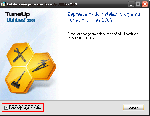
Jeśli chcemy, aby program zainstalował się w konkretne miejsce - zaznaczamy opcje Instalacja użytkownika.
Jeśli jej nie zaznaczymy - program zainstaluje się domyślnie do katalogu C:/Program FIles/
2. Akceptujemy umowę licencyjną
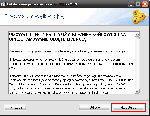
3. Jeśli wybraliśmy instalację użytkową wskazujemy, gdzie ma być zainstalowany program oraz czy ma być zainstalowana dla wszystkich użytkowników komputera. Po wybraniu odpowiednich opcji - klikamy Dalej.
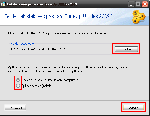
Jeśli zaś na początku instalacji nie zaznaczaliśmy instalacji użytkowej - omijamy ten punkt
4. Wybieramy, gdzie mają się znajdować skróty programu. Następnie klikamy Zainstaluj.
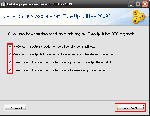
5. Czekamy, aż instalator skopiuje odpowiednie pliki

6. Kończymy instalację klikając na Zakończ.
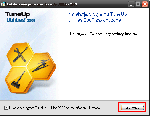
II. Użytkowanie
# Rejestracja
1. Włączamy program TuneUp Utilities.
Pojawi nam się takie okno:

Klikamy na Kontynuacja testowania lub jeśli posiadamy klucz produktu - wprowadzamy go.
# Zmiana stylu okien
1. Pojawia się główne okno programu,
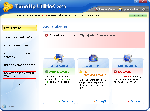
w którym wybieramy opcję Dostosowywanie systemu Windows.
2. Kolejny krok to wybranie opcji Dostosowania wyglądu okien
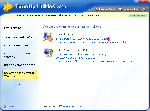
3. Otwiera się opcja zmiany wyglądu. Jeśli nie instalowaliśmy nic - widać będzie tylko standardowe wyglądy XP-ka.
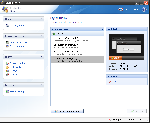
4. Kolejnym krokiem będzie pobranie stylów. Taką opcje udostępnia nam serwis http://www.tuneup.pl/services/visualstyles/
Po wejściu pobieramy (> Pobierz) interesującą nas skórkę i zapisujemy ją na dysku.
5. Dodajemy ją do naszego programu klikając najpierw na Dodaj, następnie na Zainstaluj styl wizualny z pliku...
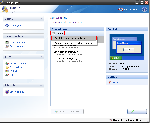
i wskazujemy ścieżkę do wcześniej pobranego pliku.
6. Po załadowaniu klikamy na wybrany styl i klikamy Zastosuj.
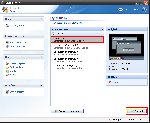
Chwilkę czekamy na załadowanie stylu.
7. Cieszymy się nowym wyglądem okien oraz paska zadań naszego systemu.
Wygląda on teraz tak (u mnie skórka Continuum) :
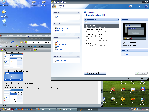
UWAGA! Aby przywrócić poprzedni wygląd klikamy na interesującą nas skórkę i klikamy Zastosuj.
# Zmiana stylu ikon
1. Pobieramy interesujący nas pakiet ikon => http://www.tuneup.pl/services/iconpacks/?version=8.0.3100&os_ver=5.1
2. Klikamy odpowiednio na:
- Elementy systemu

- Pakiety ikon...
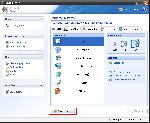
- Dodaj..
- Odczytaj pakiet ikon z pliku..
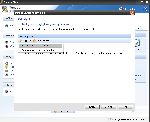
I wskazujemy ścieżkę z wcześniej pobranym pakietem ikon.
3. Po wybraniu ikon klikamy Instaluj
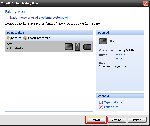
4. Następnie Zastosuj
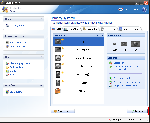
5. Czekamy, aż ikony się załadują
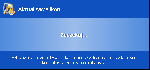
6. Gotowe! Nowe ikony są już w użyciu.
Wyglądają one tak (3FX) :
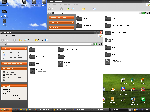
UWAGA!
Aby przywrócić domyślny wygląd ikon - klikamy na Wyzeruj każdą kategorię
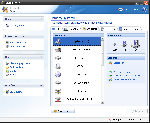
A następnie zaznaczamy Przywróć ustawienia domyślne systemu Windows
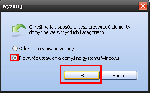
I klikamy OK.
I to by było na tyle.
Przybliżyłem Wam w małym stopniu możliwości, które posiada program TuneUp Utilities 2009.
Ma on ich znacznie więcej. Jeśli czas pozwoli postaram się opracować pozostałe opcje.
Poradnik wykonany przez _MaxPower dla forum.programosy.pl
Kopiowanie na inne serwisy - wyłącznie za zgodą autora.
Pochwały przyznane za posta: 7